Cara Mengonversi MPG ke 3GP Menggunakan Pengonversi Teratas
Apakah Anda mencari cara untuk mengonversi file MPG Anda ke file 3GP di Windows dan Mac? Tidak perlu khawatir lagi karena kami punya solusi untuk Anda. Artikel ini akan memberi tahu Anda cara mudah mengonversi file MPG ke file 3PG dan unduh gratis pengonversi MPG ke 3GP online dan offline. Jadi duduk dan rileks, karena Anda akan belajar banyak dari membaca artikel ini sampai akhir.
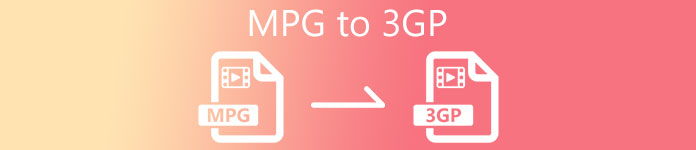
Bagian 1. Mengapa Mengkonversi MPG ke Format File 3GP
Seharusnya Anda ingin memutar file MPG di perangkat seluler generasi ketiga Anda. Namun, perangkat seluler generasi ketiga tidak mendukung format file MPG. Jadi, agar Anda dapat memutar file MPG di perangkat 3G, Anda harus mengonversinya ke format file yang didukung perangkat 3G. Dalam hal ini, Anda harus mengonversi file MPG Anda ke format file 3GP.
Bagian 2. Dengan Mudah Mengkonversi File MPG Anda ke 3GP Menggunakan FVC Video Converter Ultimate
FVC Video Converter Ultimate adalah salah satu konverter offline berkinerja terbaik yang dapat Anda temukan di web. Konverter ini tersedia di semua platform lintas media, termasuk Windows dan Mac. Ini juga mendukung lebih dari 1000+ format seperti MPG, 3GP, AVI, MP4, MOV, WMA, MP3, dan banyak lagi. Selain itu, jika Anda mencari konverter yang dapat melakukan konversi batch, alat ini cocok untuk Anda karena konverter ini dapat menggabungkan beberapa format file menjadi satu. Baca deskripsi di bawah ini untuk mengetahui lebih lanjut tentang apa yang dapat dilakukan konverter ini.

FVC Video Converter Ultimate
5.689.200+ Unduhan- Tersedia di semua platform media yang dikenal, termasuk Windows dan Mac.
- Ini memiliki fitur luar biasa untuk dicoba, seperti mengedit, meningkatkan, dan mengompresi file Anda.
- Ini memiliki pembuat GIF dan 3D yang dapat membuat output seperti profesional.
- Ini memiliki proses konversi yang sangat cepat untuk mengonversi file Anda dengan cepat.
- Ini mendukung hampir semua format file, termasuk MPG, 3GP, MOV, AVI, MP4, TS, M4V, dll.
Download GratisUntuk Windows 7 atau lebih baruDownload Aman
Download GratisUntuk MacOS 10.7 atau lebih baruDownload Aman
Berikut adalah langkah-langkah dalam mengkonversi MPG ke 3GP menggunakan FVC Video Converter Ultimate:
Langkah 1. Pertama, unduh konverter dengan mengklik Unduh tombol di bawah ini untuk Windows atau Mac.
Download GratisUntuk Windows 7 atau lebih baruDownload Aman
Download GratisUntuk MacOS 10.7 atau lebih baruDownload Aman
Langkah 2. Pada antarmuka pertama layar Anda, klik tombol Tambahkan File tombol atau + tombol tanda untuk mengunggah file MPG Anda di antrian.
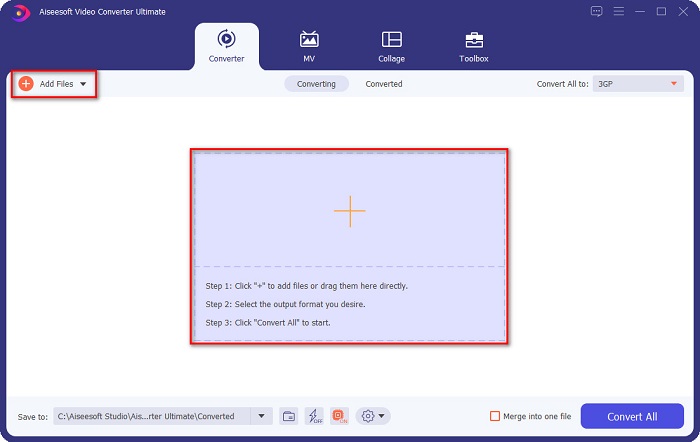
LANGKAH 3. Setelah mengunggah file Anda, klik Ubah Semua menjadi tombol dan pilih 3GP file sebagai format output Anda.
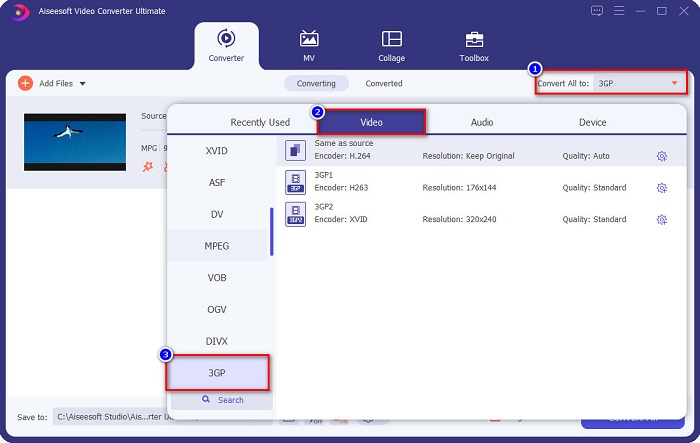
Pilihan. Jika Anda ingin memotong panjang file video Anda, klik menggunting tombol. Dan kemudian, sesuaikan play-in dan play-out kontrol ke panjang video yang Anda inginkan, lalu klik Menyimpan. Tetapi jika Anda tidak ingin memotong video Anda, lanjutkan ke langkah berikutnya.
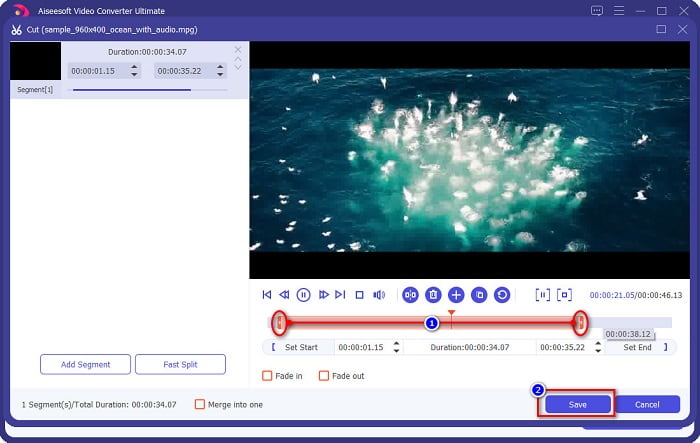
LANGKAH 4. Terakhir, klik Konversi Semua untuk mengonversi file MPG Anda ke format file 3GP. Tunggu beberapa detik, dan selesai! File MPG Anda sekarang telah diubah menjadi file 3GP.
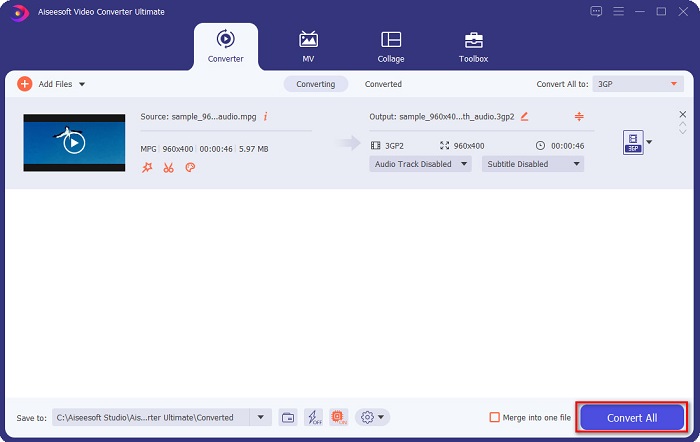
Bagian 3. Konverter MPG ke 3GP Fantastis Online yang Harus Anda Coba
Dalam hal mengonversi, alat online lebih nyaman karena Anda tidak perlu mengunduh apa pun. Dan jika Anda mencari konverter online yang dapat mengkonversi MPG ke 3GP online dan dapat diakses, kami memiliki solusi terbaik untuk Anda.
Pengonversi Video Online Gratis FVC
Pengonversi Video Online Gratis FVC adalah konverter online yang dapat mengonversi file MPG ke 3GP. Konverter ini memungkinkan Anda untuk mengonversi berbagai format seperti MPG, 3GP, FLV, WMA, WMV, MP4, dan banyak lagi. Ini juga memiliki GUI yang mudah digunakan, yang bermanfaat bagi pengguna pemula. Selain itu, ini unik di antara konverter online lainnya karena tidak mengandung iklan yang mengganggu yang akan mengganggu Anda.
Ikuti langkah-langkah sederhana di bawah ini untuk mengonversi menggunakan FVC Free Online Video Converter.
Langkah 1. Cari Pengonversi Video Online Gratis FVC di browser web Anda, atau klik ini tautan untuk pergi langsung ke halaman web mereka.
Langkah 2. Selanjutnya, klik Tambahkan File tombol pada antarmuka pertama perangkat lunak. Kemudian file komputer Anda akan muncul, di mana Anda akan memilih MPG file yang ingin Anda konversi.
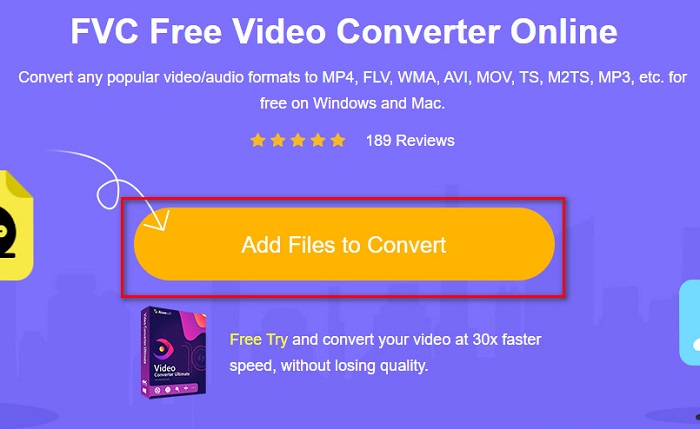
LANGKAH 3. Setelah mengunggah file MPG Anda, pilih format file output yang Anda inginkan di bawah antarmuka kedua perangkat lunak. Klik 3GP format berkas.
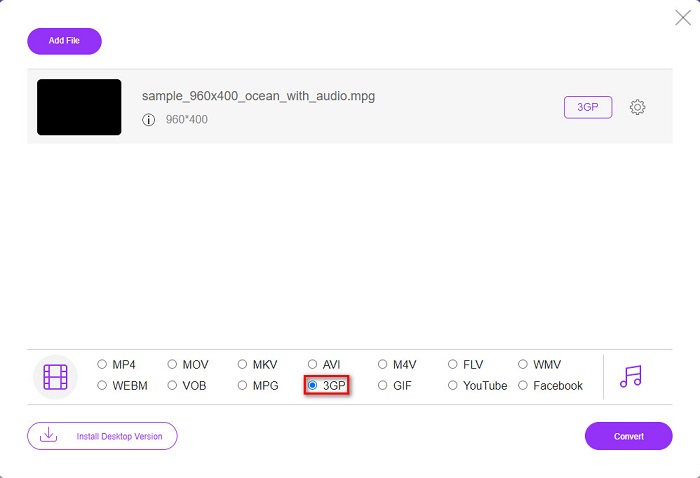
Jika Anda ingin mengubah resolusi video file Anda, klik Gigi tombol, di mana Anda dapat menyesuaikan resolusi video, bitrate video dan audio, dan banyak lagi. Tetapi jika Anda tidak ingin melakukannya, lanjutkan ke langkah berikutnya.
LANGKAH 4. Untuk mulai mengonversi MPG Anda ke 3GP, klik tombol Convert.
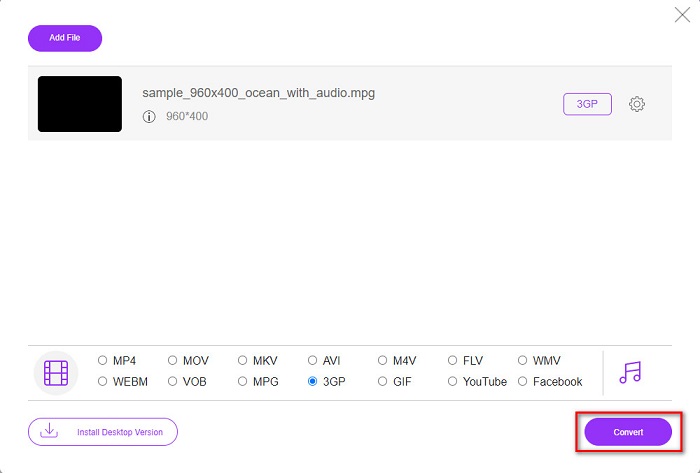
DokumenPal
Konverter lain yang patut dicoba adalah DokumenPal. Ini adalah pengonversi file online gratis yang dapat mengonversi hampir semua format file umum. Ini juga merupakan konverter ramah pemula karena memiliki antarmuka pengguna yang sederhana. Namun, alat ini bergantung pada internet; oleh karena itu, Anda mungkin mengalami proses konversi yang lambat ketika koneksi internet Anda lambat.
Langkah-langkah untuk mengkonversi MPG ke 3GP menggunakan DocsPal:
Langkah 1. Cari DocsPal di browser Anda, dan kemudian Anda akan diarahkan ke halaman web mereka. Pada antarmuka pertama perangkat lunak, klik tombol Mencari berkas tombol, dan pilih MPG berkas untuk diunggah.
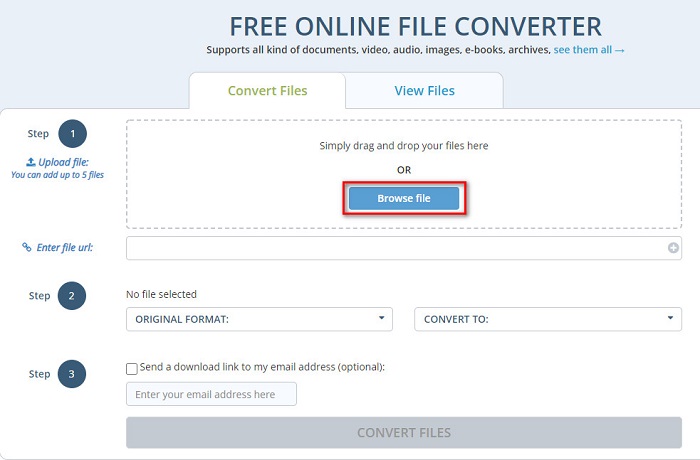
Langkah 2. Klik tarik-turun tombol untuk memilih format output file Anda.
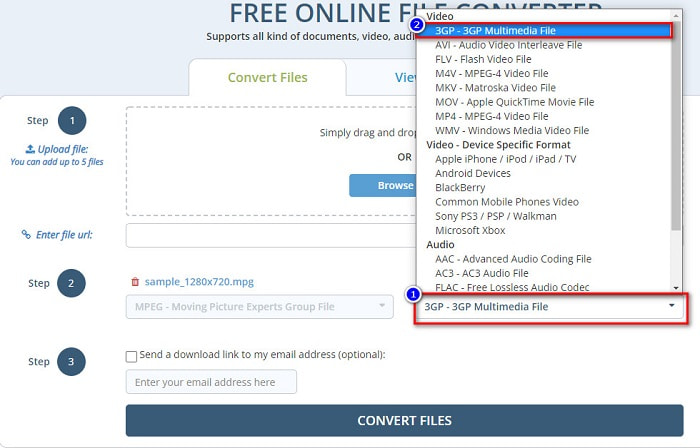
LANGKAH 3. Terakhir, klik Konversi File untuk mengonversi file MPG Anda ke format file 3GP.
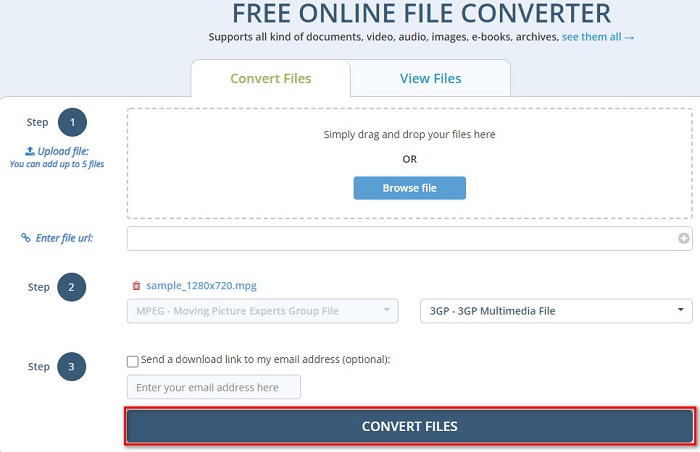
Menggunakan konverter yang mudah digunakan ini dapat dengan mudah mengonversi MPG ke format file 3GP. Jadi, apa yang Anda tunggu? Cobalah sekarang secara gratis!
Bagian 4. Lebih Banyak Pengetahuan tentang MPG dan 3GP
Format file MPG adalah salah satu format file yang paling umum didistribusikan di internet. Banyak orang menggunakannya karena memungkinkan Anda melakukan streaming dan mengunduh lebih cepat daripada format lainnya. Ini menggunakan kompresor MPEG-1 dan MPEG-2 untuk streaming dan mengunduh dengan cepat. Selain itu, dapat menyimpan video, audio, dan metadata ke dalam satu file. Hampir semua pemutar media dapat memutar file jenis ini.
Sebaliknya, file 3GP adalah format file yang didukung oleh perangkat generasi ketiga. Ini berisi codec H.263 dan H.264 yang dibuat untuk kompresi data lossy. Selain itu, jenis file ini memiliki ukuran file yang lebih kecil dibandingkan dengan format file lainnya.
Bagian 5. FAQ tentang Konversi MPG ke 3GP
Bisakah Anda mengompres file MPG?
Tentu saja. Ada banyak alat yang dapat membantu Anda mengompresi format file MPG Anda. Baca ini artikel untuk mengetahui delapan kompresor terbaik untuk digunakan.
Apakah mengonversi MPG ke 3GP merusak kualitas video?
Tidak. Mengonversi file MPG ke file 3GP tidak akan merusak kualitas video Anda. Namun, Anda mungkin memiliki ukuran file yang lebih kecil saat mengonversi ke file 3GP.
Apakah pemutar QuickTime mendukung MPG?
Ya. Pemutar QuickTime mendukung format file MPG. Oleh karena itu, Anda dapat memutar file MPG di QuickTime player tanpa menggunakan alat lain.
Kesimpulan
Artikel ini telah menunjukkan kepada Anda cara terbaik untuk mengonversi MPG ke 3GP secara gratis. Sekarang terserah Anda pada konverter apa yang akan Anda gunakan. Tetapi jika Anda ingin mengonversi dengan kecepatan tertinggi dan memiliki fitur unik untuk digunakan, FVC Video Converter Ultimate adalah alat yang cocok untuk Anda. Namun, masih ragu? Cobalah sekarang, nikmati penggunaan fitur khusus dan uniknya.



 Video Converter Ultimate
Video Converter Ultimate Perekam Layar
Perekam Layar








